So melden Sie sich für Apple Intelligence-Funktionen in iOS 18.1 an

Eine der größten Funktionen in iOS 18 ist Apple Intelligence . Doch während die iPhone 16 -Reihe mit iOS 18 auf den Markt kam, war Apple Intelligence noch nicht ganz fertig. Jetzt bringt das neueste iOS 18.1-Update endlich diese KI-Extras auf Ihr kompatibles iPhone.
Natürlich haben Sie möglicherweise diese Apple Intelligence-Funktionen aktualisiert und versucht, sie zu verwenden, aber es scheint, als ob Sie sie nicht zum Laufen bringen können. Das liegt daran, dass Sie sich für sie anmelden müssen, bevor sie für Sie verfügbar sind.
So melden Sie sich auf Ihrem berechtigten iPhone für Apple Intelligence an. Denken Sie daran, dass Apple Intelligence nur auf dem iPhone 15 Pro , dem iPhone 15 Pro Max und der iPhone 16-Reihe verfügbar ist.

So tragen Sie sich auf Ihrem iPhone in die Warteliste für Apple Intelligence ein
Um Apple Intelligence zu erhalten, müssen Sie sicherstellen, dass Sie Ihr iPhone auf iOS 18.1 aktualisieren. Gehen Sie dann wie folgt vor:
Schritt 1: Starten Sie die Einstellungen auf Ihrem iPhone.
Schritt 2: Wählen Sie Apple Intelligence & Siri aus.
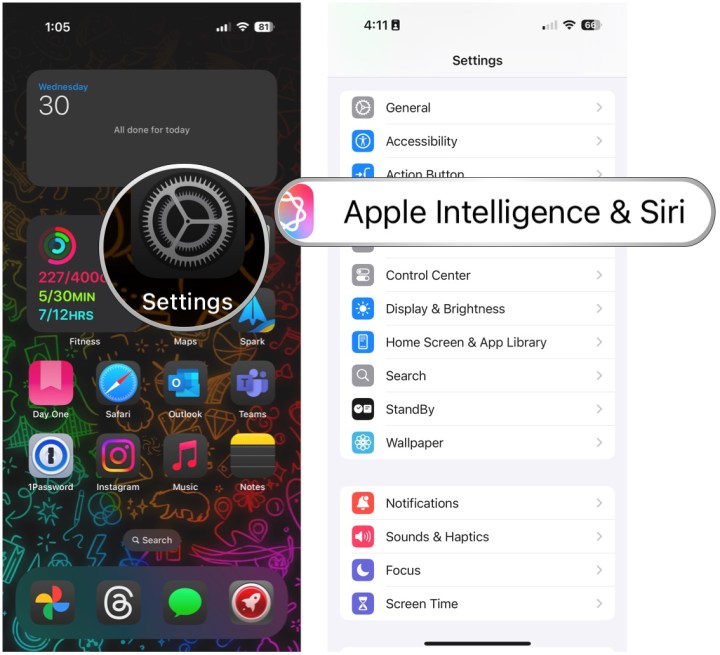
Schritt 3: Wählen Sie „Der Apple Intelligence-Warteliste beitreten“ aus.
Schritt 4: Wählen Sie „Warteliste beitreten“ aus.

Schritt 5: Sobald Sie auf der Warteliste stehen, erhalten Sie eine Benachrichtigung, sobald die Warteliste bereit ist.

So aktivieren Sie Apple Intelligence
Sobald Sie von der Warteliste gestrichen sind, müssen Sie Apple Intelligence immer noch manuell aktivieren.
Schritt 1: Starten Sie die Einstellungen auf Ihrem iPhone.
Schritt 2: Wählen Sie Apple Intelligence & Siri aus.
Schritt 3: Wählen Sie „Apple Intelligence aktivieren“ aus .
Schritt 4: Wählen Sie „Weiter“ aus.
Schritt 5: Wählen Sie Alle Benachrichtigungsvorschauen zusammenfassen aus , wenn Sie möchten, oder Nicht jetzt , wenn Sie dies nicht möchten.
Schritt 6: Wählen Sie „Weiter“ auf dem Siri-Bildschirm.

Schritt 7: Wählen Sie erneut Weiter .
Schritt 8: Wählen Sie im Bildschirm „In Siri eingeben“ die Option „Weiter“ aus.
Schritt 9: Stellen Sie sicher, dass der Schalter für Apple Intelligence auf „Ein“ eingestellt ist. Wenn Sie Ihre Meinung ändern, schalten Sie es einfach aus.


